
<디바이스 관리>
하드웨어 및 작업 정보 관리를 비롯하여, 기기의 기능 사용 시 필요한 데이터 관리에 대한 모든 설정이 설명과 함께 나열됩니다. 기본 설정에는 칼표( )가 표시됩니다.
)가 표시됩니다.
 )가 표시됩니다.
)가 표시됩니다. |
별표(*)별표(*)로 표시된 설정은 사용 중인 모델, 옵션 또는 기타 설정 항목에 따라 표시되지 않을 수 있습니다. |
<디바이스 정보 설정> 
기기를 식별하는 이름 및 설치 위치로 영숫자 문자를 입력합니다.
<디바이스명> <설치장소> |
<작업이력 표시> 
복사, 인쇄, 팩스 전송, 로그 스캔을 기기의 디스플레이 및 통신 관리 리포트에 표시할지를 선택합니다.
<해제> <설정>  |
<메뉴>  <관리 설정>
<관리 설정>  <디바이스 관리>
<디바이스 관리>  <작업이력 표시>
<작업이력 표시>  <해제> 또는 <설정> 선택
<해제> 또는 <설정> 선택  <확인>
<확인>  기기 다시 시작
기기 다시 시작
 <관리 설정>
<관리 설정>  <디바이스 관리>
<디바이스 관리>  <작업이력 표시>
<작업이력 표시>  <해제> 또는 <설정> 선택
<해제> 또는 <설정> 선택  <확인>
<확인>  기기 다시 시작
기기 다시 시작<NFC 사용> *
NFC 가능 모바일 장치를 기기 조작 패널의 NFC 마크에 터치하여 인쇄를 허용할지를 선택합니다.
<해제> <설정>  |
<메뉴>  <관리 설정>
<관리 설정>  <디바이스 관리>
<디바이스 관리>  <NFC 사용>
<NFC 사용>  <해제> 또는 <설정> 선택
<해제> 또는 <설정> 선택 

 <관리 설정>
<관리 설정>  <디바이스 관리>
<디바이스 관리>  <NFC 사용>
<NFC 사용>  <해제> 또는 <설정> 선택
<해제> 또는 <설정> 선택 

<리모트 UI/Toner Status로의 소모품 정보 표시> 
리모트 UI 또는 Toner Status에 토너 카트리지 구입 웹사이트로 액세스할 수 있는 버튼을 표시할지를 설정합니다. Toner Status 사용 여부도 설정합니다.
<소모품 구입 버튼을 표시> <해제> <설정>  <Toner Status 설정> <해제> <설정>  <소모품 구입 버튼을 표시> <해제> <설정>  |
<메뉴>  <관리 설정>
<관리 설정>  <디바이스 관리>
<디바이스 관리>  <리모트 UI/Toner Status로의 소모품 정보 표시>
<리모트 UI/Toner Status로의 소모품 정보 표시>  설정 지정
설정 지정 

 <관리 설정>
<관리 설정>  <디바이스 관리>
<디바이스 관리>  <리모트 UI/Toner Status로의 소모품 정보 표시>
<리모트 UI/Toner Status로의 소모품 정보 표시>  설정 지정
설정 지정 

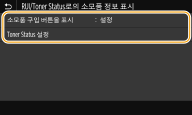
<소모품 구입 버튼을 표시>
토너 카트리지 구입 사이트에 액세스하는 버튼이 리모트 UI에 표시되지 않도록 하려면<해제>를 선택합니다.
토너 카트리지 구입 사이트에 액세스하는 버튼이 리모트 UI에 표시되지 않도록 하려면<해제>를 선택합니다.
<Toner Status 설정>
Toner Status를 사용하지 않으려면 <해제>를 선택합니다. 토너 카트리지 구입 사이트에 액세스하는 버튼이 Toner Status에 표시되지 않도록 하려면 <설정>을 선택한 다음, <해제>를 선택합니다.
Toner Status를 사용하지 않으려면 <해제>를 선택합니다. 토너 카트리지 구입 사이트에 액세스하는 버튼이 Toner Status에 표시되지 않도록 하려면 <설정>을 선택한 다음, <해제>를 선택합니다.
<Canon PRINT Business로 스캔>
Canon PRINT Business 응용 프로그램을 사용해서 모바일 장치로부터의 스캔을 허용할지 여부를 선택합니다.
<해제> <설정>  |
<메뉴>  <관리 설정>
<관리 설정>  <디바이스 관리>
<디바이스 관리>  <Canon PRINT Business로 스캔>
<Canon PRINT Business로 스캔>  <해제> 또는 <설정> 선택
<해제> 또는 <설정> 선택  <확인>
<확인>  기기 다시 시작
기기 다시 시작
 <관리 설정>
<관리 설정>  <디바이스 관리>
<디바이스 관리>  <Canon PRINT Business로 스캔>
<Canon PRINT Business로 스캔>  <해제> 또는 <설정> 선택
<해제> 또는 <설정> 선택  <확인>
<확인>  기기 다시 시작
기기 다시 시작 <용지 설정의 확인 표시> 
기기에 카세트를 장착할 때에 용지 설정을 확인하도록 재촉하는 메시지를 표시할지 여부를 지정합니다.
<해제> <설정>  |
<메뉴>  <관리 설정>
<관리 설정>  <디바이스 관리>
<디바이스 관리>  <용지 설정의 확인 표시>
<용지 설정의 확인 표시>  <해제> 또는 <설정> 선택
<해제> 또는 <설정> 선택  <확인>
<확인>  기기 다시 시작
기기 다시 시작
 <관리 설정>
<관리 설정>  <디바이스 관리>
<디바이스 관리>  <용지 설정의 확인 표시>
<용지 설정의 확인 표시>  <해제> 또는 <설정> 선택
<해제> 또는 <설정> 선택  <확인>
<확인>  기기 다시 시작
기기 다시 시작<Canon Genuine Mode>
Canon 정품 토너 카트리지를 사용할 때의 모드입니다.
<해제>  <설정> |
<메뉴>  <관리 설정>
<관리 설정>  <디바이스 관리>
<디바이스 관리>  <Canon Genuine Mode>
<Canon Genuine Mode>  <해제> 또는 <설정> 선택
<해제> 또는 <설정> 선택 

 <관리 설정>
<관리 설정>  <디바이스 관리>
<디바이스 관리>  <Canon Genuine Mode>
<Canon Genuine Mode>  <해제> 또는 <설정> 선택
<해제> 또는 <설정> 선택 

 |
필요한 경우 서비스 담당자가 설정을 변경할 수 있습니다. 이 항목이 표시되지 않는 경우 기기 관리자에게 문의하십시오. |